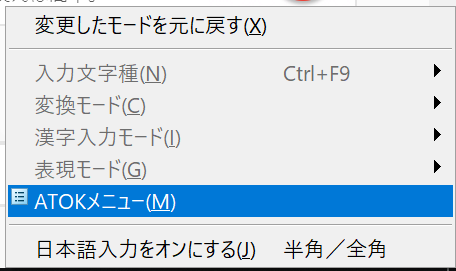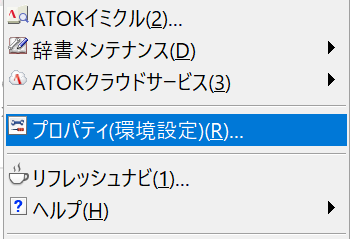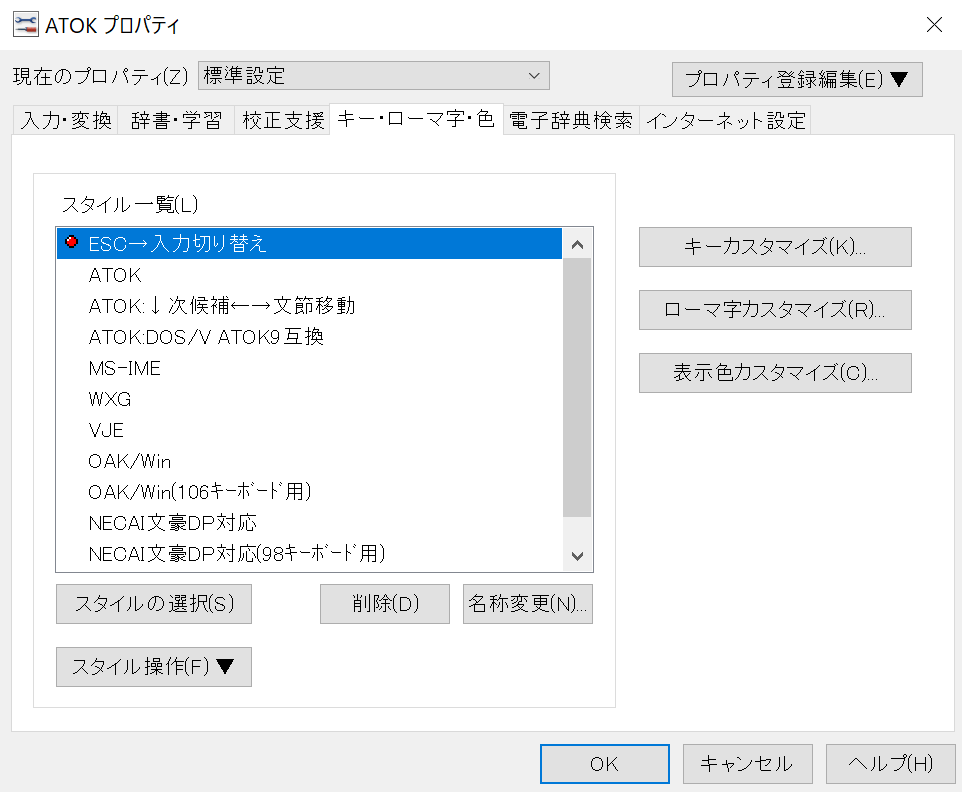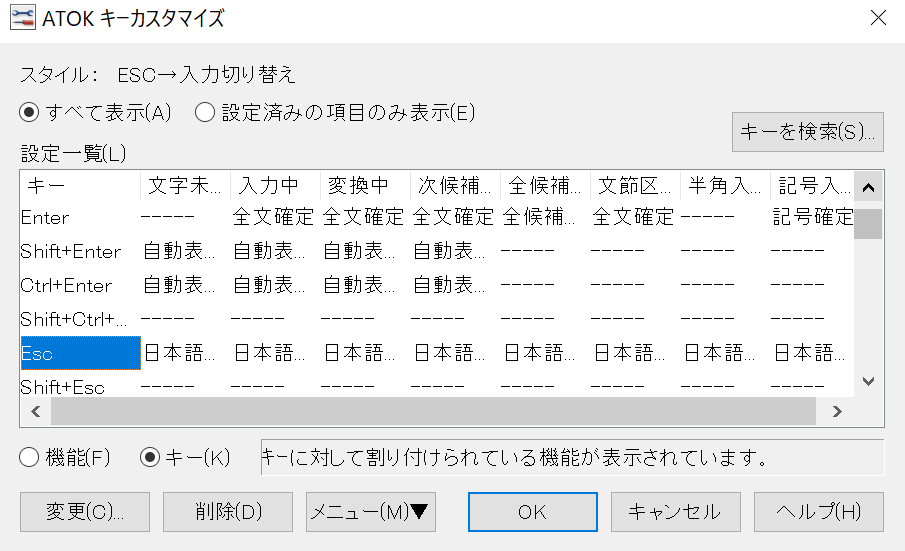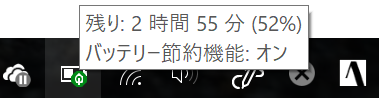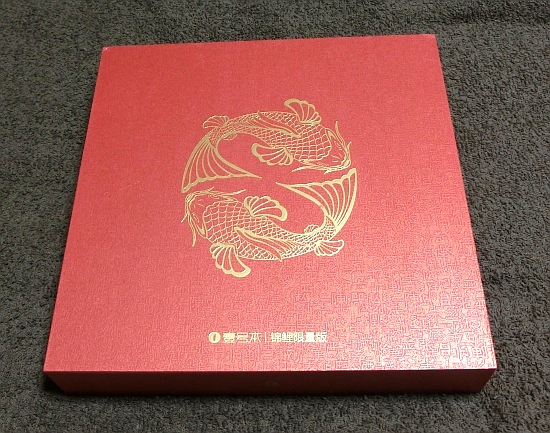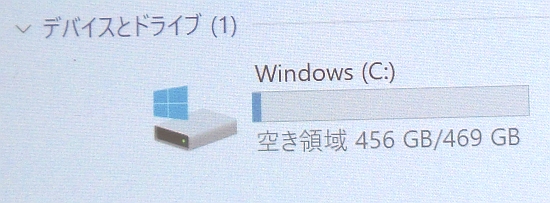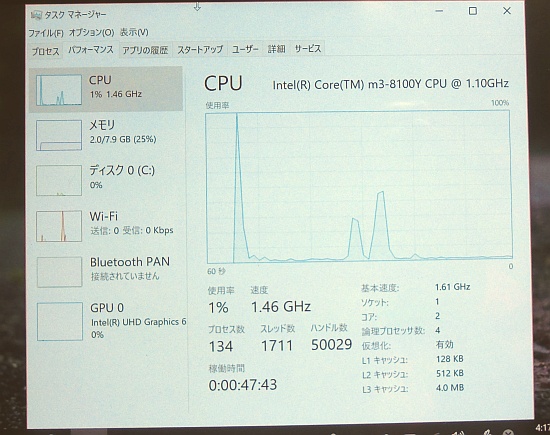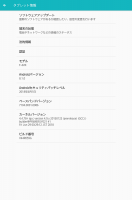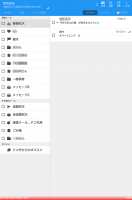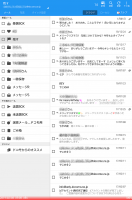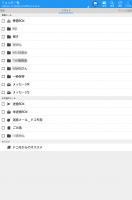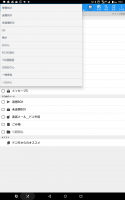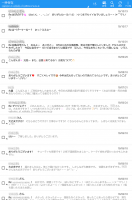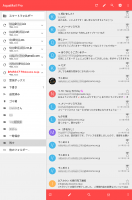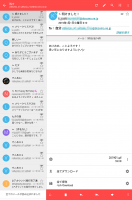Archive
2019年4月25日 - 00:00
っちゅう事で、【One-Netbook OneMix 2S錦鯉限定版+レッドスタイラスペンセット】Vol.4。
キー押すときに時々画面をタッチしてるのか
カーソルが思いもよらぬ場所にいてはる時がある。
キーの位置はまだ少し慣れがいる感じ。
ブラインドタッチは出来ひんので まあ使っていくしかないかな。
Escキーを「半角/全角」にカスタムしてから
入力切り替えがほんと快適になった。
今は他のモバイル機と同じくらいになるように
IrfanView入れたり、ViX入れたりしてる。
…*☆*……………………………………………………………
解凍ツールがちょっと見当たらんかった。
昔は「eo」があってすごい便利やってんけど 今はないんかなぁ。
って 「eo」久々に検索したら「epo」っていうのを開発してはった。
早速入れたw
それにしても XPがなくなってか色々不便になったなぁ。
思えば XP ほんま良かった。
扱いやすかったしねぇ。
今は「かしこアホ」になった気がする。
要らんとこ自動になったりして
これまで自分で管理してたのがわかりにくくなった。
『すいません、自分に管理させてください。゜゜(´□`。)°゜。』って感じ。
…*☆*……………………………………………………………
さて、KOI EDITION に戻ります。
指紋認証が思いのほか さくっと便利ですな。
PIN やったら4回キー叩かんとアカンけど
「ぴとっ」 てタッチしたら即ログインできるんやね。
立ち上がりも速いし ログインも速いし ちゃちゃっと扱える。
開け閉めにちょっと力要るけどw
液晶は 7インチなんでやっぱしちょっと「ちぃちゃ目」
そこで便利な タッチパネル。
読むだけなら 175%で丁度なんやけど
ちょこっとしっかり見たいとこだけ 「ぴっ」って拡大出来る。
PC操作メインなので スタイラスはほとんど使ってない。
KOIちゃんではゲームとかもせぇへんから
キャプチャった画像にメモ入れる時とかに使うようになるか。
そんなこんなで 結構持ち歩いてる感じなので
こうなると モバイルルーターが欲しくなるんだよねぇ(^^;)
今は必要時に【F-02K】でテザリングしてる。
ただやっぱし キャリア端末なんでコスト的に高め。
そろそろタブレットは 脱キャリアってのもありかな。
メアド以外問題ないしね。
でも 2ヶ月前に機種変更したとこやから 2年後かなw
…*☆*……………………………………………………………

モバイル機先輩の E203とぱしゃりんこふ♪
11.6型の E203(白ちゃん)と並ぶと ちっちゃくてカワエエ(*´▽`)
2019年4月19日 - 01:50
っちゅう事で、【One-Netbook OneMix 2S錦鯉限定版+レッドスタイラスペンセット】Vol.3。
キーボードが特殊なのは前回の記事に書いたのだけど
「全角/半角」切り替えが 二つのキーで切り替えなのが不便で
何とかならんもんかと検索。
友人のサイトに「Change Key」とかいうのが載ってたので
おお、これはいいかも! と入れたが上手くいかん。
なぜだ!?
よくよく見たら… Win7 までやった…orz…。
うーん、困った(・д・)
Win10 での設定変更のサイトとかがあったので
うちは ATOKんやけど参考にさせてもらった。
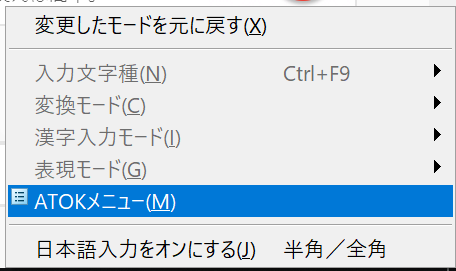
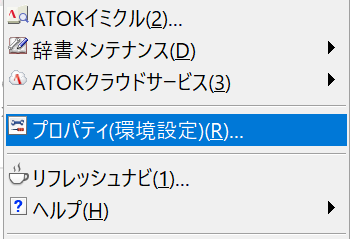
まず ATOKメニューを出して「プロパティ」を選択。
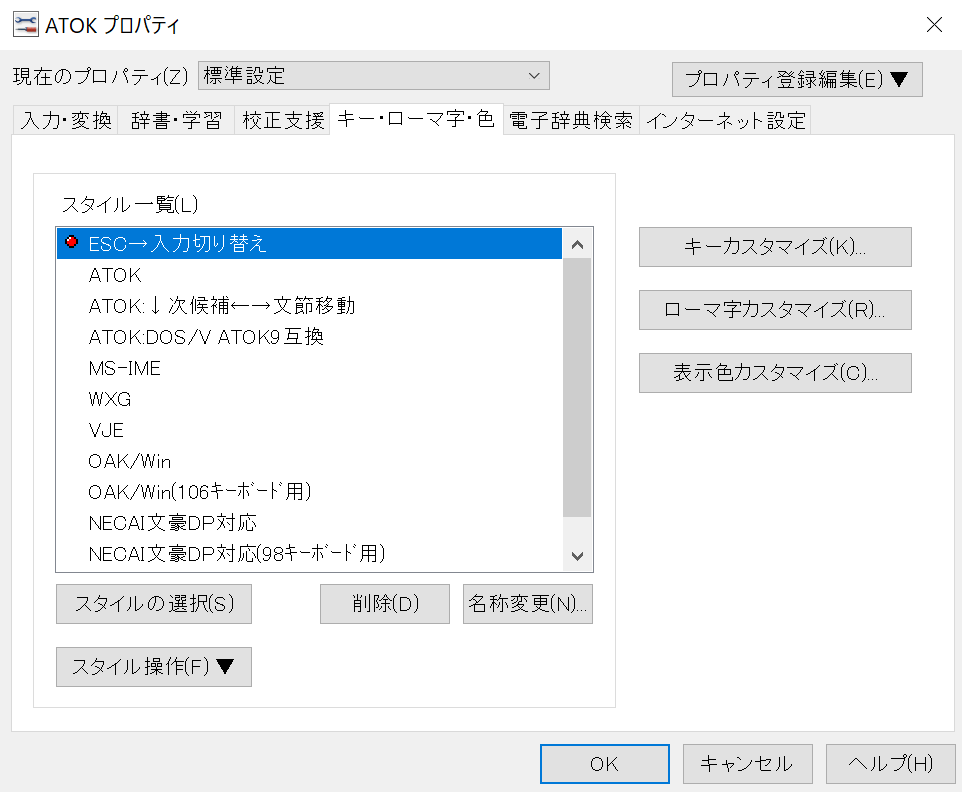
「キー・ローマ字・色」タブを選択
ちょっと右下の「キーカスタマイズ」をクリック。
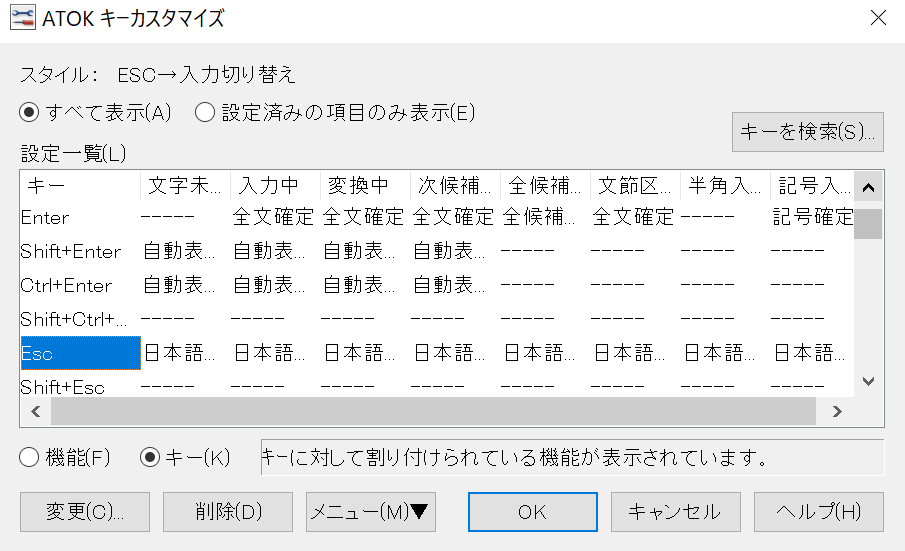
自分は「Esc」を変更したので「日本語」になってるのが分かると思います。
「Shift+Esc」を例として
変更したいキーの右側の「—-」の部分をWクリック。

「キーの変更」ダイアログが出るので
機能一覧から「日本語入力ON/OFF」を選択→ OK
適応 → OK で設定完了。
レジストリに関係するので再起動の指示が出るので「はい」で再起動。
これでめでたく Escキー で「全角/半角」が切り替わるようになった。
快適です♪
KOI EDITION 使用時の参考になれば(*´∀`)
2019年4月16日 - 15:12
っちゅう事で、【One-Netbook OneMix 2S錦鯉限定版+レッドスタイラスペンセット】Vol.2。
KOI EDITION が届いて一週間が経った。
持ち歩いてちょこちょこ使ってるので感想など。
…*☆*……………………………………………………………
まず、持ち歩くことに関して。
モバイルPCよりは当然軽いし(約半分)、鞄に入れてる分には問題なし。
PCスタイルで使うことがほとんどやから重さは心配なかった。
初期設定時に PIN がうまくいかんかったけど、
指紋認証がちゃんと出来てなかったみたいで
初回使用時に指紋認証が出来た後 問題なく PIN が登録できた。
その指紋認証が なんと快適♪
「ちょい」ってセンサーに指を乗せたらすぐ認識する。
実は 指紋認証使うの初めてで どっちかいうたら面倒くさいと思ってた。
なので最近は PIN でPCログインしてたけど
思いのほか快適なんやねぇ(^^;)
…*☆*……………………………………………………………
次にキーボードに関して。
手ぇがちっさいんで キーピッチは特に問題ないんやけど
配列が独自仕様なもんで そっちで『ぐぬぬ…』ってなるw
日本語/英語の切り替えは専用のキーがない。
「Alt」+「~(へろり)」で切り替えできる。慣れが必要。
「窓の手」みたいなので カスタマイズできたらなぁと思う。
「Fn」キーが単独で動作しないので PCみたいにショートカットキー出来ない。
よく「Alt」+「F4」でウィンドウ閉じるんで これがちょっと不便。
スペースキーが左右に分かれてるんで
すぐ下にある左右クリックと間違えるときがある。
これも慣れが必要な部分。
後はもうしばらくしたら また色々出てくるかと思う。
そうそう。 数日使っただけやけど 表面がすぐ手垢?が付いたっぽく見える。
マット感がなくなった風な。
ASUS X205TA のキーボードも黒かったけど こんな感じにはならんかったような…。
まあ 使ってったらいずれはなるやろし これは許容範囲w
…*☆*……………………………………………………………
ポインティングデバイスに関して。
そこそこ使いやすい。
タッチパッドしか使ったことないから 他との違いがわからないw
…*☆*……………………………………………………………
ディスプレイに関して。
初 7インチなので『ひゃ~、かわええ~(*^o^*)』って思った。
初期設定では 200%になってるけど ウェブ見るとき下にスクロールバーが出る。
自分はそれが苦手なので 175% にして使ってる。 150%だとちょっと大きく感じる。
文字もこれくらいだと 可もなく不可もなくな視認性。
世間一般の老眼でなくて良かった。 今のところ眼鏡なしで業務出来てるしね(^^;)
付属のタッチペンも反応がいい。
横ベゼルに張り付くので 必要なときにちょいって使える。
転がっていかんしw
あ、スマホとかタブレット用のタッチペンが使えるよw
付属のは Windows専用みたいで 逆は出来なかった。
液晶フィルムも買ってあるけど 最初からのが非常にぴったりきれいに貼られてるので
しばらくはこのまま張り替えずに使っていく。
基本 PCモードで使うから そんなにペン使う場面がないかな。
もっと使い慣れていったらタブレットモードにしたりで ペンのご活躍になるかな。
…*☆*……………………………………………………………
バッテリーに関して。
付属の充電ケーブルがちょっと短めなので 外して使用がデフォルト。
設定で省エネモードにしてる。
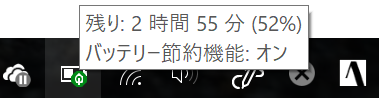
こんな感じ。 残り時間がちょっと不安定で 増えたり減ったりするのが謎w
…*☆*……………………………………………………………
そんなこんなで楽しく使ってます、KOI EDITION♪
2019年4月10日 - 12:07
っちゅう事で、【One-Netbook OneMix 2S錦鯉限定版+レッドスタイラスペンセット 】
ポチってしまいましたよ、ええ。 「赤」ですしねw
SSD 512Gですしね。
何かを検索してる時にひっかかって
『ん? 赤い? サイズ【ミニマサ?】』ってなって
『ん? Win10? SSD 512G?』ってなってね。
ストレスも溜まってたしで 衝動ぽち! ヽ(*⌒∇^)ノ ♪わっほーい
…*☆*……………………………………………………………
すでにゲットしてる方々のように
やってみました
開封の儀w

まず、届いた状態。 がっつりパッキングされちょります。
中国からのって 大体こんな梱包(?)なんだな。

パックを外したら 対衝撃用(?)の包み。
これも ぴっちりパッキングされてました。
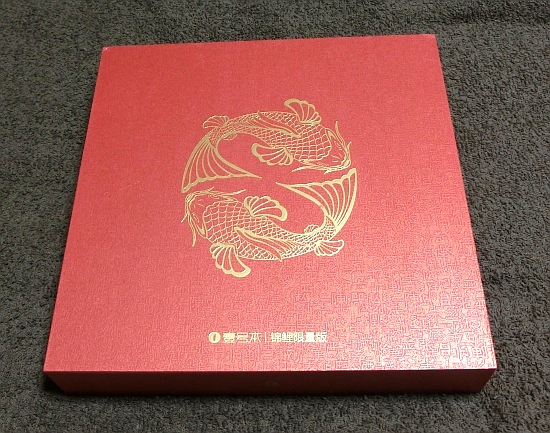
開けたら… もうね、「真紅」って感じ。 クリムゾン?
大好きな「朱」系の赤で テンションぐい~ん♪
今回は 中国からの発送によくある「箱の破損」とかはなかった。
四隅の凹みとかもなかったし すごくきれいな状態で届きました(^^)v

さて、箱オープン! これまた ぴっちり。
現れる真紅の筐体♪ 朱い! 朱いですぞ!
個人的に「鯉」はどうでもいいので
できれば ジオン軍のシールとか貼りたいですw

箱からソロソロ取り出し ぺろーんと並べてみる。
ムックさんは 大きさ比較用の DSiLL です♪
コンパクトさがよく分かりますな。
ただ、脳内は『ちっちゃい』と認識してるから
持つと おや?以外とずっしり? と感じる。
518g なのでタブレットより重いのは当たり前なんやけど
大きさとのギャップに慣れが要るかな、と思った。

充電器もとてもコンパクト。 足も引っ込むので持ち運び時も安心。

ただちょっと特殊? PD(Power Delivery)対応でないと充電してくれないとか。
普通の対USBとかではアカンくて 規格をちゃんと見て買わんといかんぽい。
そのかわり 充電が速いみたいで 色々進化してるなぁ。

ケーブルも Type-C ←→ Type-C。 最近ちょくちょく見るようになった。
付属してるのは 1m弱なので ちょっと短く感じるかな。
そうそう、この KOI-DEITION、
バッテリーが 6500mAh と F-02K の 6000mAh より大きい。
ちっちゃいのに びっくり(^^;)

インターフェースは右側のみ。
USB 3.0、Micr HDMI、Type-C、MicroSDカードスロット、電源ポート。
こんなちっちゃいのに 色々付いてて感心するw

左は何にもなし。
右に比べるとまったく何にもないので 超スッキリw

裏はこんな感じ。
ちらっと上に見えてるのが 付属してるスタイラス。
真っ赤っかですよ♪

さて、本体オープン!
キレーに中敷き(?)が挟まってました。
開くまで 全然見えへんかったもんで 『おおっ!』ってなっただわw

中敷きを外した。 ふつくしい… うっとり。
朱く かわいらしく クール。

そしてこれ! 360° に回転する液晶部分。
タブレットモードになるんですねぇ。
スタイラスさんがお役立ちなわけです。 反応もなかなか良かったです。

後ろに回ったキーボード。
タブレットモードの時には キーボードは無効になるようです。
うーん、 朱くてかっちょぼい♪

これが 付属のスタイラスさん。 朱いです♪
電池は単6 ですね。
他のスタイラスの時に買ったのがあるので 交換も安心。

いよいよ 電源を入れて初期設定です。
なにげに言葉遣いが丁寧で 妙にほっこりしました(^^)

指紋認証までは順調やったんですが PIN が何でか上手くいかない。
後でする にして初期設定終了。
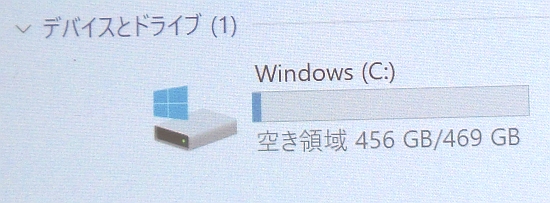
さてさて、SSD の容量は如何かな?
OSやらなんやらで 50G くらい喰ってますね。
「大容量は正義」って言われるのがよく分かります。
今のところモバイル限定使用なのでこのままですが
そのうち MicroSD を入れてあげたいと思います。
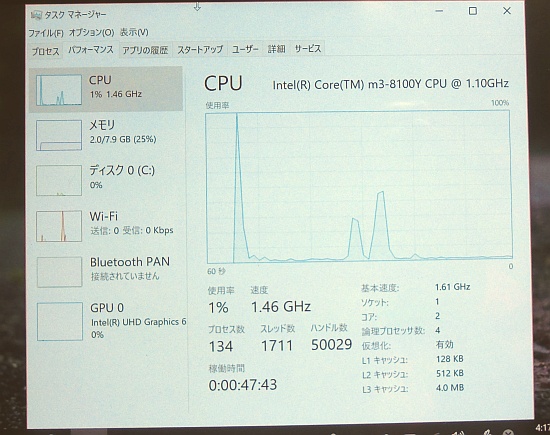
メモリも 8G なので色々余裕だと思います。
初期設定後に ちょろめ を落として入れましたが
非常に快適に動作してくれましたねぇ。
7inch なので文字とか小さいやろうし『どうかな?』と思てましたが
全然平気でしたw

初期設定終了で 他の PCとほぼ同じ環境になりました。
ダンボー君も健在です♪
液晶横 ベゼル部に磁石があるので
使用中のスタイラスさんは この部分に貼り付けておけます。
これなら ころころん と、どこかに行く心配がないですね♪
…*☆*……………………………………………………………
先月 ASUS K-550CA-RED、その他もろもろを
友人 TAE蔵の子供にドカッと受け取ってもらったのね。
これからはノートPC → 【ASUS E203MA-4000W】
モバイルPC → これ で ITライフを送りたいと思います(^^)
さて、メモリ 8G とデスクトップと同じな UMPC。
これから活躍していただこうではないですかヽ(*⌒∇^)ノ ♪わっほーい
2019年2月15日 - 00:00
っちゅう事で、ドコモメール。
先日2年目の更新月で 【arrows Tab F-04H】 → 【arrows Tab F-02K】 に機種変した。
持って帰って初期設定したら 更新のご案内が来た。
うん…、 Android 8.1 になってしもたねん。
ええ?マジで? て思たけど いつもの通り後の祭り~(^^;)
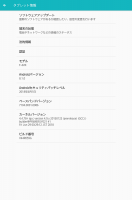
(クリックで拡大します)
まあ そんな変わらんやろ思てたら 扱いづらくなってたw
7.1.1 では使ってたアプリがなかった。
2Mviewer+とかバッテリーゲージとか、ストアからおらんくなってる。
使い慣れたアプリが消えてるんは ほんまツラい。
けど、もっとツラいんは
アプリの仕様が 使いにくくなってること!
そう、ドコモメールでございますよ!(゚Д゚#)
前は曲がりなりにも タブレットモード的な動作をしてた。
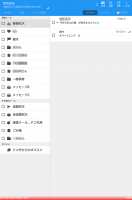
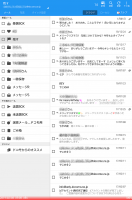
元のメール画面はこんなん。(クリックで拡大します)
2ペイン操作で、左側をタップしたら右に表示されるてた。
本文読むのは全画面やったけど
それ以外は いちいち戻るなんて操作は要らんかった。
ところがそれが… 8.1.0 は タブレットなのになんと!
スマホモード!!
2ペインにならず どれも全画面表示!
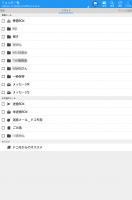
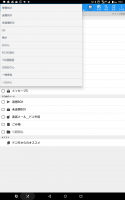
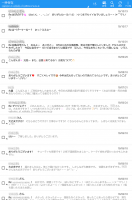
(クリックで拡大します)
ぺろーんってコンテキスト出してって、タブレットユーザーナメてんの?
これではさっぱり使えない、 ってか使いたくない。
何とかならんもんか(-_-;)
タブレットでずっと使ってる『【Aqua Amail】で出来たら超便利やのに』
って思って検索したら…
出来るやん!? IMAPで行けるんやん!
で、設定したらいけた!
【Aqua Amail】で送受信いけたやん!
(https://play.google.com/store/apps/details?id=org.kman.AquaMail&hl=ja)
デコメが使えん以外 なんのデメリットもないやん!
ドコモのサイトに 他メールアプリで使えるようにする説明があったし。
【その他のメールアプリからのご利用】
(https://www.nttdocomo.co.jp/service/docomo_mail/other/index.html)
これ設定したら 【Aqua Amail】でアカウントを追加するだけ。
「アクアメール ドコモメール」で検索したら
分かりやすく説明してるサイトがたくさんHITする。
ドコモ側の設定さえ済ませておけば
【Aqua Amail】側で 困ることはなかった。
【Gmail】も 謹製アプリでは扱いづらかったけど
【Aqua Amail】で設定してからは快適。
もちろん PRO 使用♪
【Aqua Amail】に設定後は ↓こんな感じで 2ペイン♪
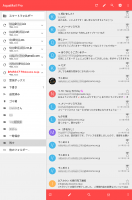
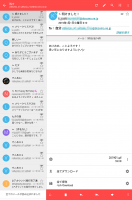
(クリックで拡大します)
メール作成だけが全画面で 見るのは全部 2ペイン。
一足飛びも 横フリックで次々スライドも出来るから
7.1.1 時代のドコモメールより 断然使いやすい。
もーすっごい快適!
【Aqua Amail】がなかったら号泣もんやったわw
さて、他のマイアプリはダイジョブかな?
限りなく元の状態に近づくまで どれくらいかかるかな~(^^;)